
विषय
IPhone 6s पर एक अच्छा फीचर 3D टच है। यहाँ कैसे एक जेल iPhone पर अपने 3 डी टच त्वरित कार्रवाई बनाने के लिए है।
3 डी टच शायद iPhone 6s पर सबसे साफ सुविधाओं में से एक है, जिससे आप अपने iPhone के साथ और अधिक कर सकते हैं। अनिवार्य रूप से, 3 डी टच आपको वैकल्पिक क्रियाओं और ऐसे सक्रिय करने के लिए डिस्प्ले पर कठिन प्रेस करने की अनुमति देता है। इसलिए आप इसे चुनने के लिए किसी चीज़ पर टैप कर सकते हैं या शॉर्टकट लाने के लिए ज़ोर से दबा सकते हैं।
आप iPhone पीके के अंदर "पीक" और "पॉप" के लिए 3 डी टच का उपयोग कर सकते हैं जो कि सुविधा का समर्थन करते हैं, वास्तव में इसे सभी तरह से खोलने के बिना कुछ का पूर्वावलोकन करने की अनुमति देते हैं।
यह एक ऐसी विशेषता है जो iPhone 6s पर अनन्य है, लेकिन वास्तव में वास्तव में इसे पुराने iPhones पर एक जेलब्रेक ट्विक के साथ नकल करना आसान है, जिससे अधिक iOS उपकरणों को एक तरह से 3D टच हो सकता है।

हालाँकि, चाहे आपके पास एक iPhone 6s या 3 डी टच सुविधाओं वाला एक पुराना iPhone है, वहाँ एक तरीका है जिससे आप 3D टच को और अधिक तरीके से विस्तारित कर सकते हैं, एक नए भागने के लिए धन्यवाद जो आपको 3 डी टच क्विक एक्शन शॉर्टकट बनाने की सुविधा देता है होम स्क्रीन।
शुरू करने से पहले
सबसे पहले, आपको अपने त्वरित कार्यवाहियों को बनाने के लिए एक जेलब्रेकॉन iPhone की आवश्यकता होगी। वर्तमान में, आप iOS 9.0 चलाने वाले किसी भी आईफोन को जेलब्रेक कर सकते हैं, लेकिन दुर्भाग्य से आईओएस 9.1 इस समय जेलब्रेक नहीं कर सकता है। इसलिए यदि आप iOS 9.1 पर हैं, तो आपको iOS के उस संस्करण के रिलीज़ होने का इंतजार करना होगा।
पढ़ें: 3 डी टच के साथ काम करते हैं 9 शानदार iPhone 6s ऐप
इसके अलावा, जो जेलब्रेक हम अपने 3D टच क्विक एक्शन शॉर्टकट बनाने के लिए उपयोग कर रहे हैं, उसे Traverse कहा जाता है, और जहां तक इसका उपयोग करने का तरीका जानने के लिए सीखने की अवस्था का एक सा है। अधिकांश जेलब्रेकर काफी आसानी से ट्वीक के आसपास अपना रास्ता बना सकते हैं और नए शॉर्टकट सेट कर सकते हैं, लेकिन हर कोई आसानी से पालन करने में सक्षम नहीं हो सकता है, यही वजह है कि मैंने यह गाइड बनाया है।
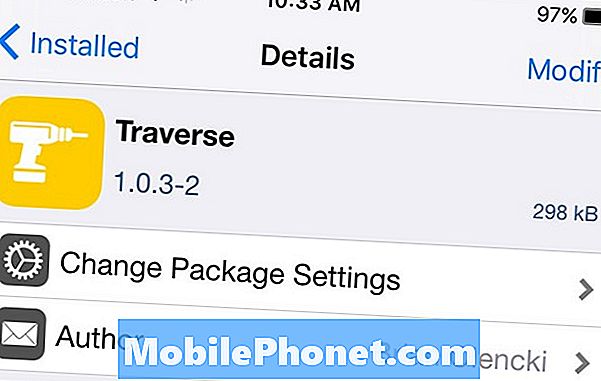
तो ध्यान रखें कि यह विधि किसी ट्वीक को डाउनलोड करने और कुछ चेक बॉक्सों को बंद करने के रूप में आसान नहीं है। यह उससे कुछ अधिक है। हालांकि, एक बार जब आप इसका पता लगा लेते हैं, तो लाभ बीमा योग्य हो सकते हैं।
अपनी खुद की 3 डी टच क्विक एक्शन शॉर्टकट बनाना
सबसे पहले, आपको Traverse jailbreak tweak डाउनलोड करना होगा, जो Cydia में उपलब्ध है। आपको पहले एक रेपो जोड़ना होगा, हालांकि ऐसा करने के लिए, पर टैप करें सूत्रों का कहना है तल पर टैब और फिर संपादित करें का चयन करें। अगली स्क्रीन पर, इस URL में जोड़ें और दर्ज करें पर टैप करें:https://cydia.bolencki13.com/repo/.
पढ़ें: iOS 9 में Cydia में 3D टच कैसे जोड़ें
Cydia को फिर से लोड होने दें और उसके बाद Traverse jailbreak tweak की खोज करें। एक बार जब आप इसे स्थापित कर लेते हैं, तो यह भीतर पहुंचने के लिए तैयार हो जाएगा सेटिंग्स एप्लिकेशन।
मैं इस बात को ध्यान में रखूंगा कि जबकि ट्वीक ने पहले ही कई अपडेट प्राप्त कर लिए हैं, फिर भी यह आपके लिए छोटी गाड़ी का काम कर सकता है, इसलिए ऐसी किसी भी समस्या से अवगत रहें, जिससे आप मुठभेड़ करते हैं, और निश्चित रूप से अपने जोखिम पर आगे बढ़ें।
जब आप सेटिंग्स से Traverse खोलते हैं, तो आगे बढ़ें और टैप करें संपादित करें और फिर पर टैप करें + अपने कस्टम 3D टच क्विक एक्शन को शुरू करने के लिए ऊपरी-बाएँ कोने में आइकन।
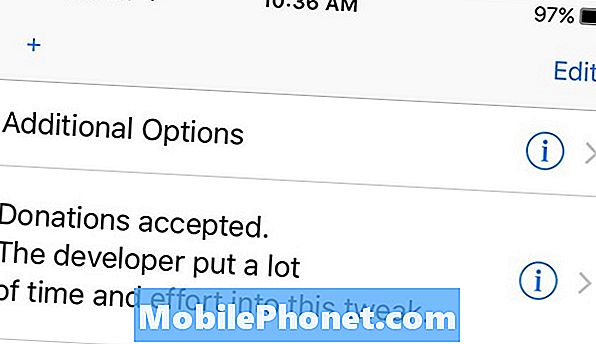
यहां से, आपको एक शीर्षक, उप-शीर्षक, बंडल आईडी और एक URL योजना में प्रवेश करना होगा। शीर्षक और उप-शीर्षक आप जो चाहें कर सकते हैं, लेकिन बंडल आईडी और URL योजना दो महत्वपूर्ण पाठ बॉक्स हैं।
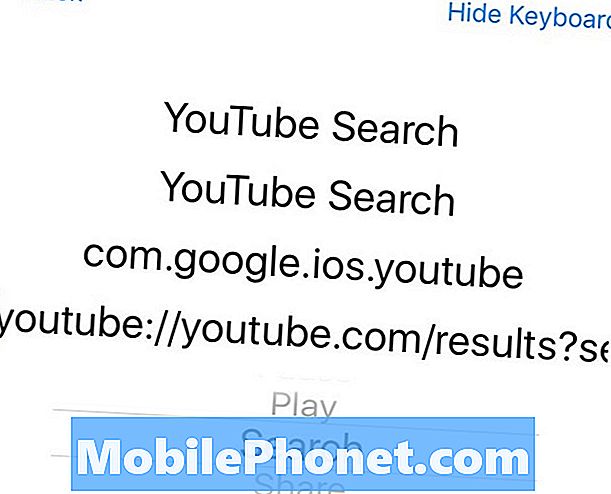
इस ट्यूटोरियल के लिए, हम YouTube पर खोज के लिए एक 3D टच क्विक एक्शन बनाएंगे। इसलिए सबसे पहले, हमें YouTube ऐप के लिए बंडल आईडी की आवश्यकता होगी। ऐप्स के लिए बंडल आईडी ढूंढने के लिए, आप Cydia से बंडलआईडी जेलब्रेक ऐप डाउनलोड कर सकते हैं, जो आपको किसी भी ऐप को खोजने और आपको उस ऐप के लिए बंडल आईडी देने देगा। YouTube के लिए, बंडल आईडी हैcom.google.ios.youtube.
URL योजना के लिए, यह अनिवार्य रूप से एक URL है जो त्वरित कार्रवाई को बताता है कि क्या करना है। YouTube के लिए, हम उपयोग कर रहे हैंयूट्यूब: //YouTube.com/results के खोज परिणाम =% @। अन्य कार्यों और अन्य ऐप्स के लिए URL योजनाएं खोजने के लिए, Google खोज करना आमतौर पर आपको सही दिशा में ले जाएगा। सेटिंग्स ऐप में सभी ज्ञात URL स्कीमों को सूचीबद्ध करने के StackOverflow पर एक थ्रेड भी है।
URL स्कीम टेक्स्ट बॉक्स के नीचे वह आइकन है जिसे आप क्विक एक्शन के बगल में दिखाना चाहते हैं। चुनते हैं खोज इसके लिए, लेकिन आप वास्तव में अपने इच्छित किसी भी आइकन का उपयोग कर सकते हैं।
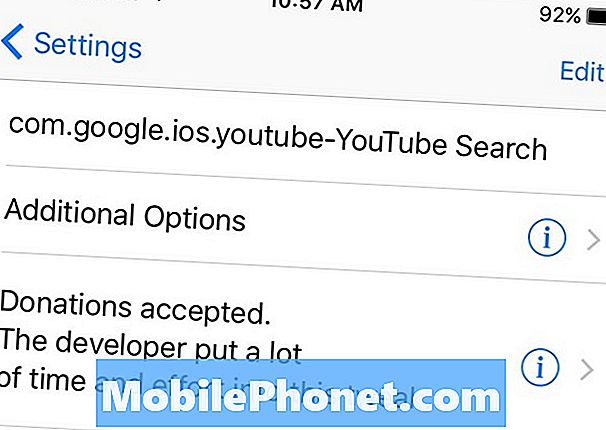
उसके बाद, चयन करें वापस और फिर मारासंपादित करें। जब तक आप अपने द्वारा बनाए गए नए क्विक एक्शन को नहीं देखेंगे, तब तक ताज़ा करें। आपको अपने iPhone को फिर से खोलना होगा और तब तक सेटिंग्स मेनू खोलना होगा जब तक कि कार्रवाई वास्तव में सूची में दिखाई न दे। फिर से, यह थोड़ा छोटा है, लेकिन यह काम करता है।
वहां से, आप ट्रैवर्स को बंद कर सकते हैं और अपने iPhone पर अपने नए 3 डी टच क्विक एक्शन का उपयोग करना शुरू कर सकते हैं।


